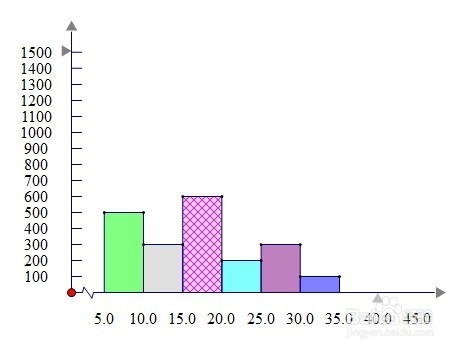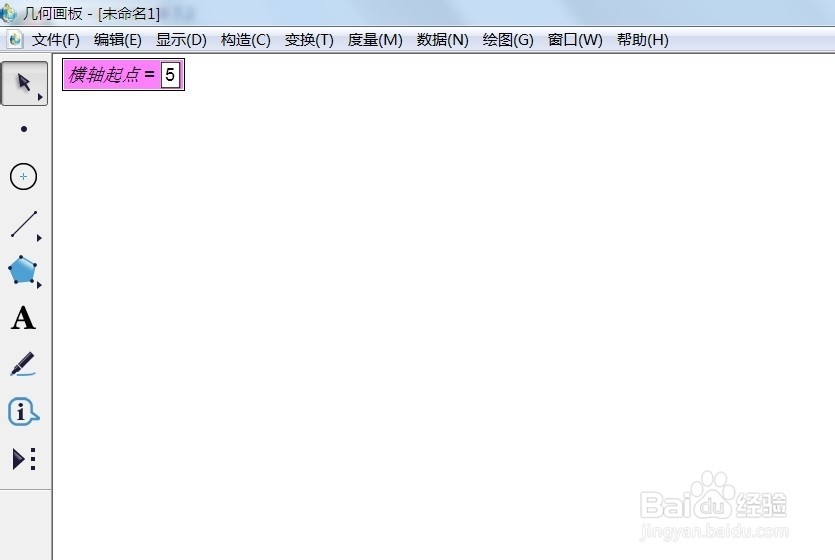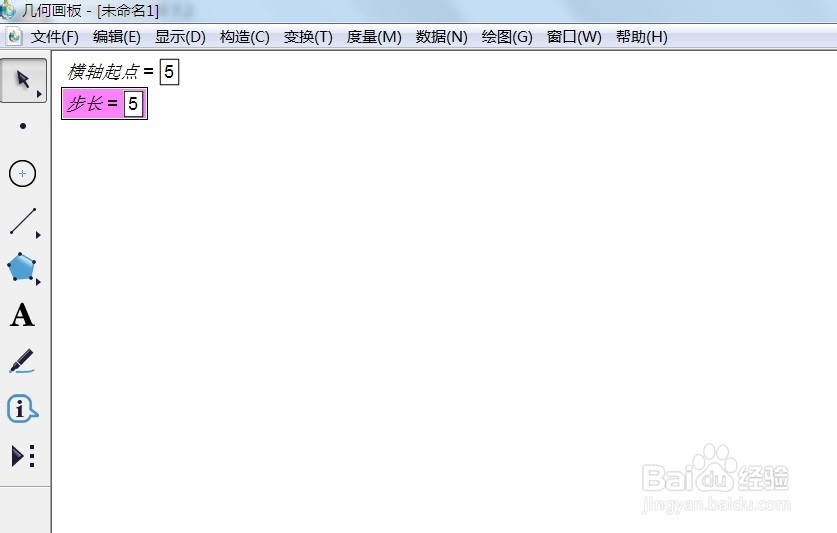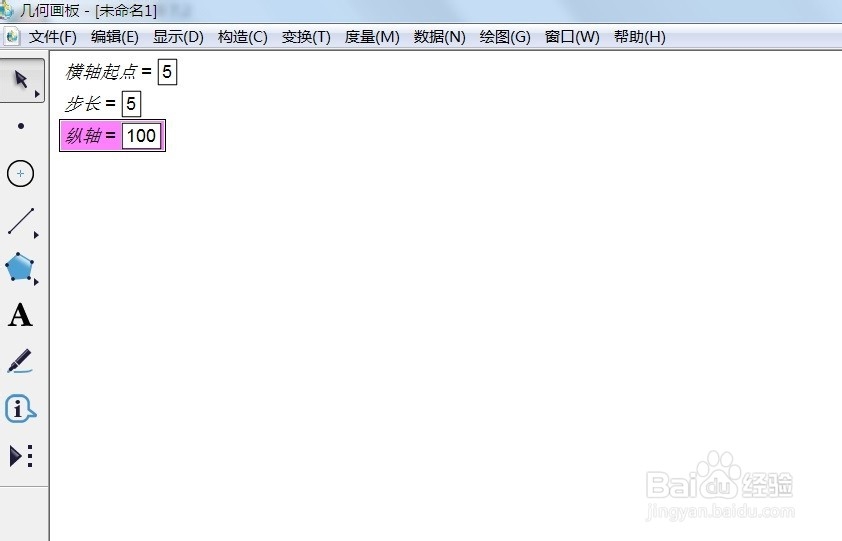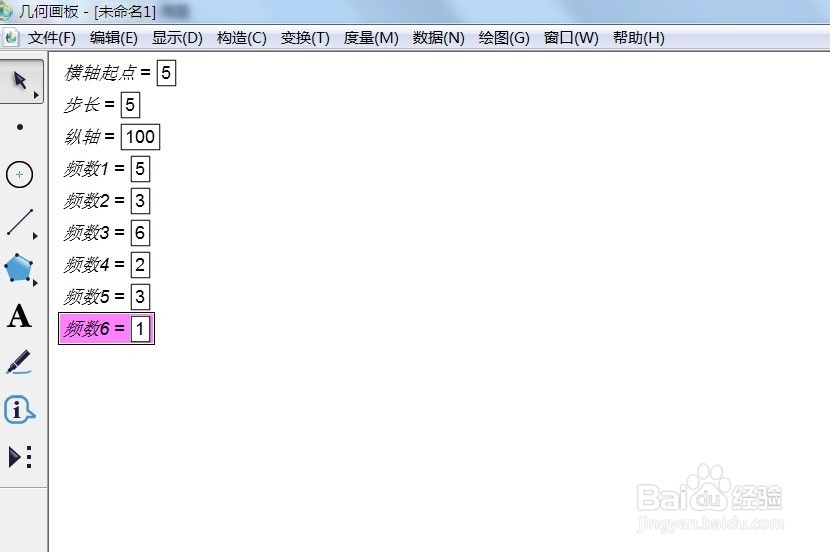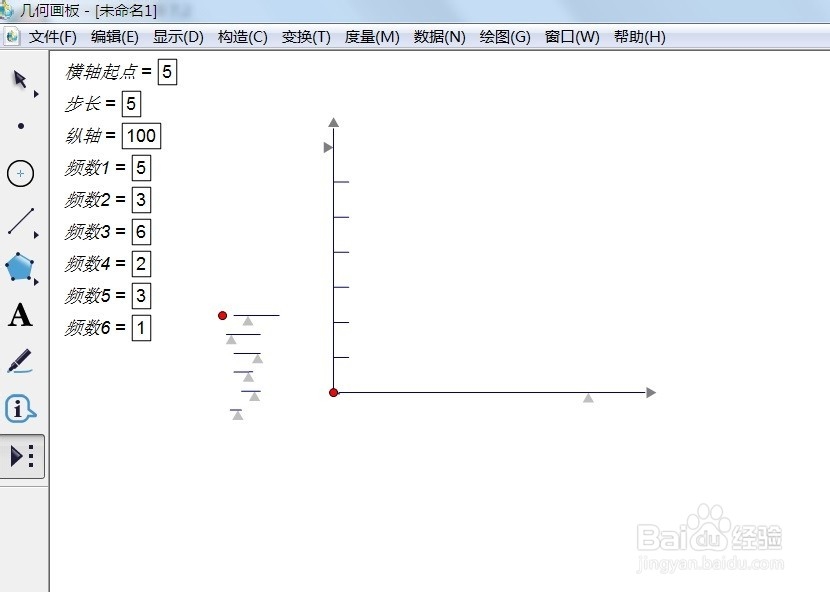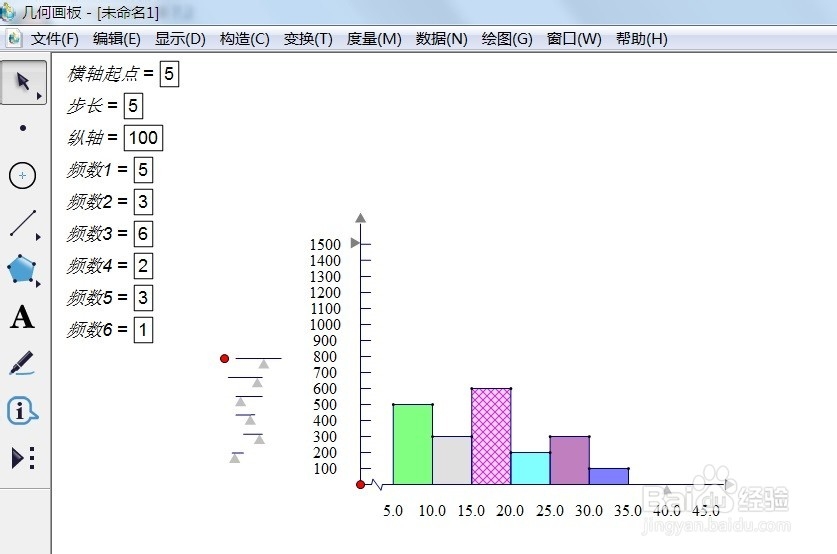几何画板如何绘制频数分布直方图
几何画板作为一种常用的数学绘图软件,怎样在其中绘制频数分布直方图呢?现在我们来看看操作步骤。
工具/原料
几何画板
电脑
一、新建参数
1、 打开几何画板,单击菜单栏“数据”——新建参数,如图所示。
2、 现在在弹出的对话框中填上横轴的起点数据,单击确定按钮。
3、 用同样的方式在弹出的对话框中填上横轴步长数据,单击确定按钮。
4、 用同样的方式在弹出的对话框中填上纵轴起点数据,单击确定按钮。
5、 用同样的方式在弹出的对话框中填上频数,单击确定按钮。
二、绘制频数分布直方图
1、 在左边侧边栏单击“自定义工具”——其他工具——频数分布直方图,如图所示。
2、 现在现在画布上面单击一下确定控制柄的位置,然后在单击一下确定坐标系位置,如图所示。
3、 此时,依次单击各个参数,频数分布直方图就制作好了。
声明:本网站引用、摘录或转载内容仅供网站访问者交流或参考,不代表本站立场,如存在版权或非法内容,请联系站长删除,联系邮箱:site.kefu@qq.com。
阅读量:21
阅读量:73
阅读量:94
阅读量:55
阅读量:75